Aktualizuj sterowniki Windows 11 – 4 proste metody
3 minuta. czytać
Opublikowany
Przeczytaj naszą stronę z informacjami, aby dowiedzieć się, jak możesz pomóc MSPoweruser w utrzymaniu zespołu redakcyjnego Czytaj więcej

Zastanawiasz się, jak zaktualizować sterowniki w systemie Windows 11? Jeśli tak, trafiłeś we właściwe miejsce!
Jeśli klawiatura, monitor, głośnik lub inny sterownik na komputerze z systemem Windows działa nieprawidłowo, wiem, jakie może to być frustrujące. W tym przewodniku przeprowadzę Cię przez instrukcje krok po kroku dotyczące aktualizacji sterowników w systemie Windows 11 za pomocą Ustawień, Menedżera urządzeń i innych metod.
Jak zaktualizować sterowniki w systemie Windows 11
Za pośrednictwem usługi Windows Update
Gdy zaktualizujesz system operacyjny Windows do najnowszej wersji, sterowniki zostaną automatycznie zaktualizowane.
- Naciśnij przycisk Windows + I aby otworzyć Ustawienia systemu Windows. Możesz także otworzyć Ustawienia, klikając Start i wybierając Ustawienia.

- Wybierz Windows Update.

- Kliknij Sprawdź aktualizacje.

- Po zakończeniu wyszukiwania sprawdź, czy znalazło dostępne aktualizacje. Jeśli tak, kliknij Zainstalować.
To powiedziawszy, Twój system będzie rutynowo skanował w poszukiwaniu najnowszych aktualizacji systemu Windows, dzięki czemu będziesz otrzymywać powiadomienia na czas.
Jeśli jednak potrzebujesz szybszej opcji, zawsze możesz ręcznie zainicjować sprawdzanie aktualizacji, przechodząc do menu Windows Update. Jeśli zostaną wykryte jakieś nowe aktualizacje, zostaniesz poproszony o ich pobranie i zainstalowanie na swoim komputerze.
Poprzez opcjonalne aktualizacje
- Otwórz Ustawienia i kliknij Windows Update.
- Kliknij Opcje zaawansowane.

- W Dodatkowe funkcje tab, kliknij Aktualizacje opcjonalne.

- Kliknij Aktualizacje sterowników rozwijane, aby wyświetlić wszystkie dostępne aktualizacje sterowników.

- Wybierz aktualizacje, które chcesz zainstalować i kliknij Pobierz i zainstaluj.

Przez Menedżera urządzeń
- Kliknij ikonę Szukaj i wprowadź Device Manager.
- Otwarte Device Manager.

- Rozwiń odpowiednią opcję.

- Kliknij prawym przyciskiem myszy sterownik, który chcesz zaktualizować, i kliknij Uaktualnij sterownik.

- Następnie kliknij Wyszukaj automatycznie sterowniki. Jeśli masz aktualną wersję sterownika dostępną w trybie offline, wybierz Przeglądaj mój komputer w poszukiwaniu sterowników zamiast.

Uwaga: Czasami system Windows nie może automatycznie znaleźć odpowiedniego sterownika w Internecie. W takiej sytuacji warto ręcznie pobrać wymagany sterownik ze strony producenta i go zainstalować.
Skorzystaj z DriverFixa
I wreszcie, co nie mniej ważne, możesz aktualizować sterowniki w systemie Windows 11 za pomocą narzędzia innej firmy, takiego jak DriverFix. Działa poprzez skanowanie systemu, znajdowanie nieaktualnych lub brakujących sterowników i oferowanie rozwiązań umożliwiających ich aktualizację jednym kliknięciem.
- Odwiedzić Witryna internetowa DriverFix i kliknij pobierz.
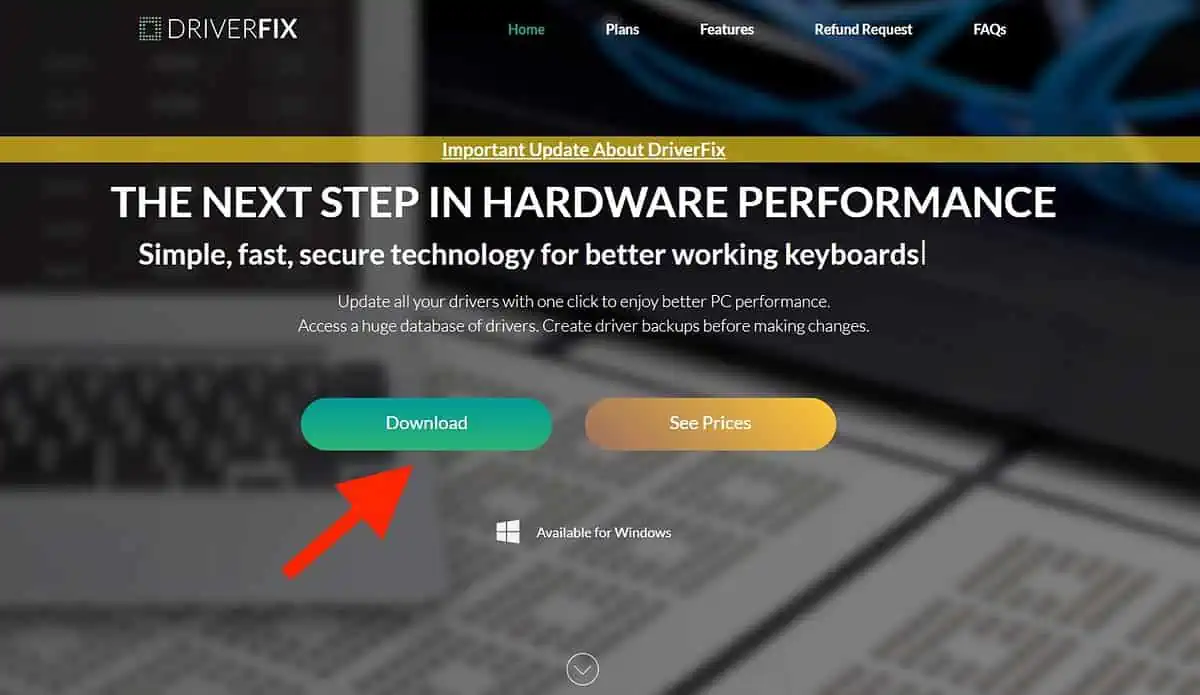
- Otwórz folder pobierania, kliknij plik prawym przyciskiem myszy i kliknij Wyodrębnić wszystkie.
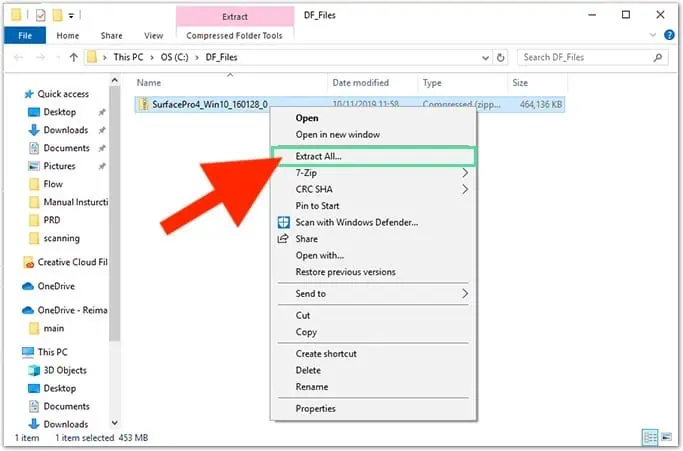
- Otwarte setup.exe.
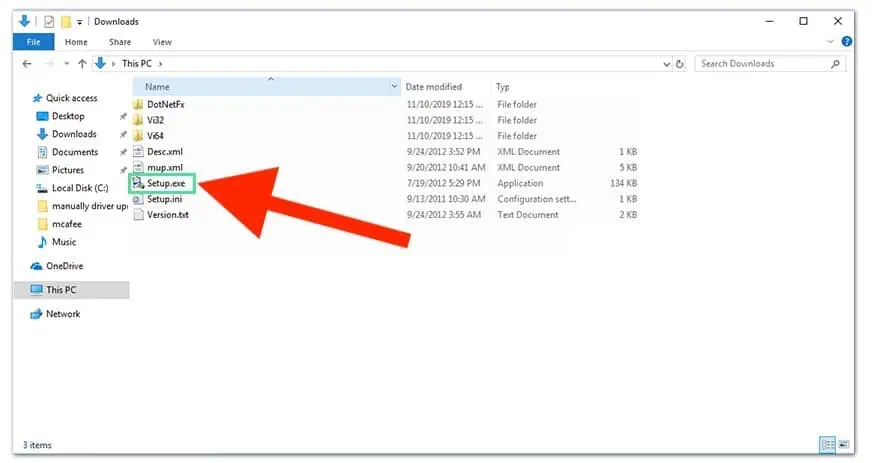
- Postępuj zgodnie z kreatorem instalacji i kliknij koniec.
- Po zakończeniu instalacji otwórz poprawka sterownika.
- Kliknij Zainstaluj ręcznie jeśli korzystasz z wersji darmowej i kliknij KONTUNUUJ.
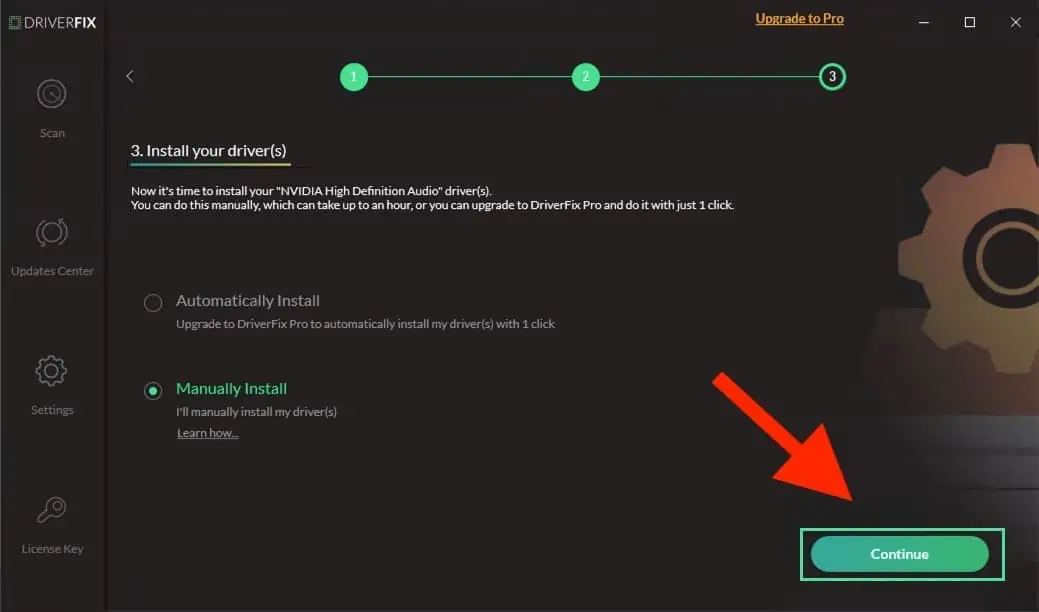
- Wybierz Aktualizacja Wszystko aby zaktualizować przestarzałe sterowniki.
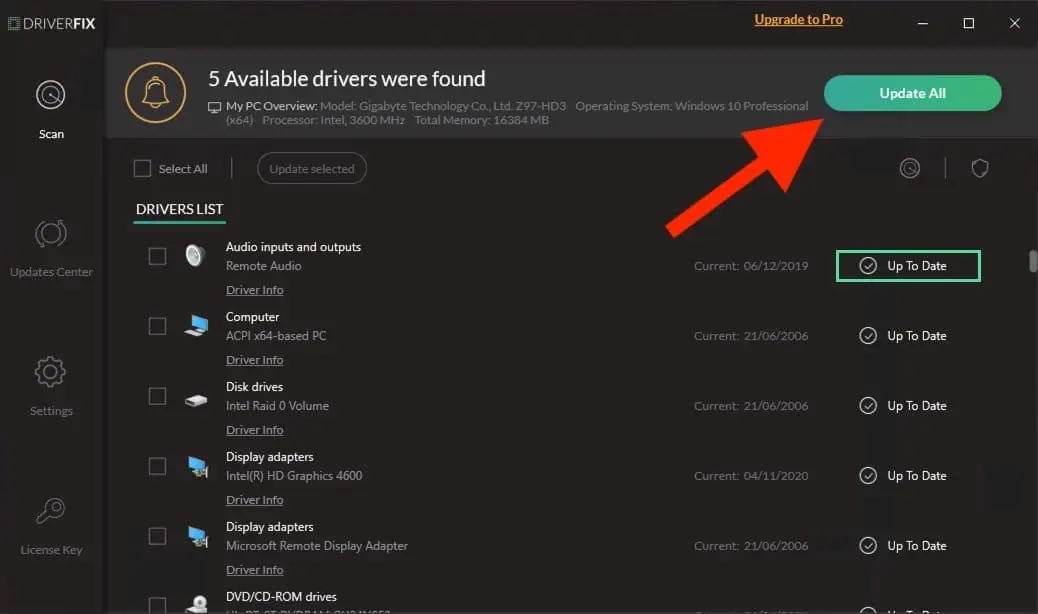
Teraz wiesz, jak zaktualizować sterowniki w systemie Windows 11. Jednym z szybkich sposobów jest sprawdzenie dostępności aktualizacji systemu Windows. Poza tym możesz także użyć a aktualizator sterowników innej firmy.
Jeśli jesteś użytkownikiem systemu Windows 10, zapoznaj się z naszym przewodnikiem na temat jak zaktualizować sterowniki w systemie Windows 10.
Tak czy inaczej, jaką metodę wypróbujesz? Daj mi znać w komentarzach!








